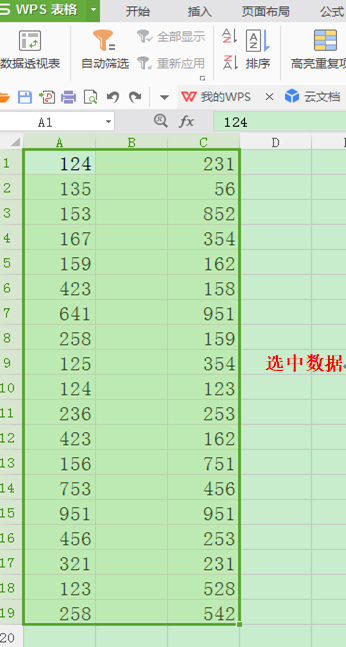本教程适用版本:WPS 365 点击免费使用
本教程适用版本:WPS Office 2019 PC版 点此使用
在数据密密麻麻的表格中,如何从众多数据中发现重复项和删除重复项呢?在这里我们可以用到高亮重复项来实现。
首先,我们要找到重复项的的数据,并选中它,如下图选中(A1:C19)的数据:
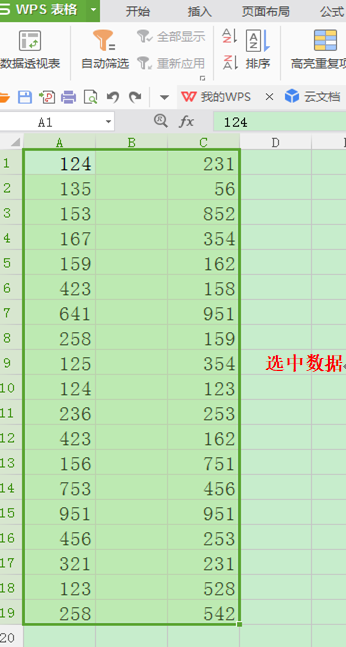 >>免费升级到企业版,可免费获得 800G 存储空间
单击工具栏中【数据】——【高亮重复项】下拉菜单中的【设置高亮重复项】,如下图所示:
>>免费升级到企业版,可免费获得 800G 存储空间
单击工具栏中【数据】——【高亮重复项】下拉菜单中的【设置高亮重复项】,如下图所示:
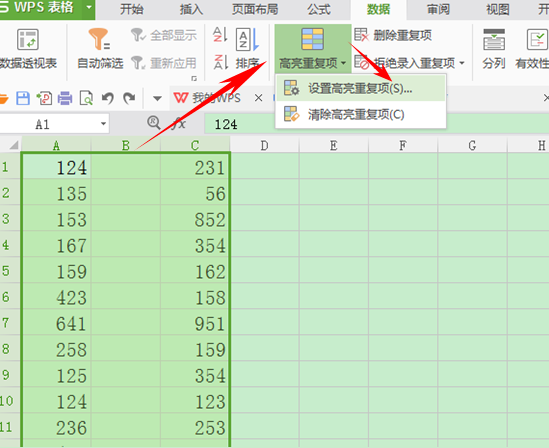 >>免费升级到企业版,可免费获得 800G 存储空间
然后弹出对话框,因为我们刚才已经选中了(A1:C19)的数据,所以在下方就可以不用重复选择,如果没有选择数据,可以设置,如下图所示:
>>免费升级到企业版,可免费获得 800G 存储空间
然后弹出对话框,因为我们刚才已经选中了(A1:C19)的数据,所以在下方就可以不用重复选择,如果没有选择数据,可以设置,如下图所示:
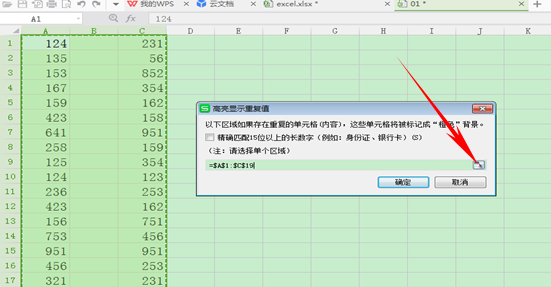 >>免费升级到企业版,可免费获得 800G 存储空间
将(A1:C19)的数据选中后返回对话框就可以,单后单击确定,如下图所示:
>>免费升级到企业版,可免费获得 800G 存储空间
将(A1:C19)的数据选中后返回对话框就可以,单后单击确定,如下图所示:
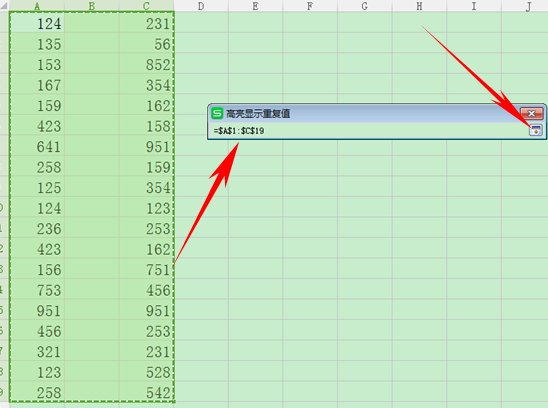
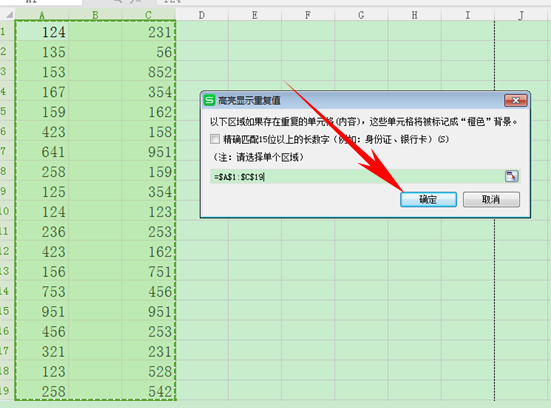
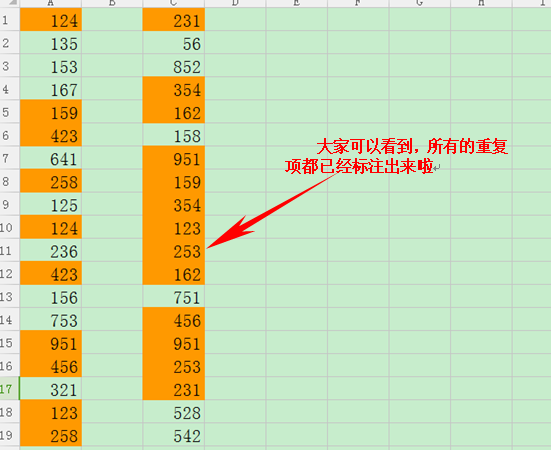 >>免费升级到企业版,可免费获得 800G 存储空间
那么标注出重复项来以后,该如何删除这些重复项呢,很简单,选中要删除的列,在工具栏【数据】中找到【删除重复项】:
>>免费升级到企业版,可免费获得 800G 存储空间
那么标注出重复项来以后,该如何删除这些重复项呢,很简单,选中要删除的列,在工具栏【数据】中找到【删除重复项】:
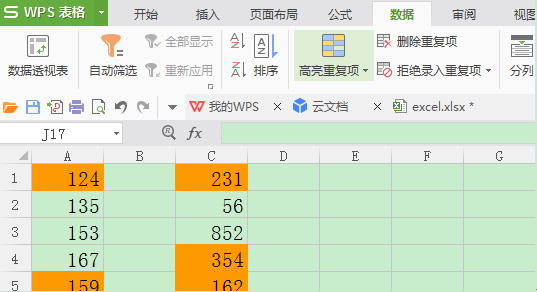 >>免费升级到企业版,可免费获得 800G 存储空间
弹出对话框后,单击删除,就可以删掉了:
>>免费升级到企业版,可免费获得 800G 存储空间
弹出对话框后,单击删除,就可以删掉了:
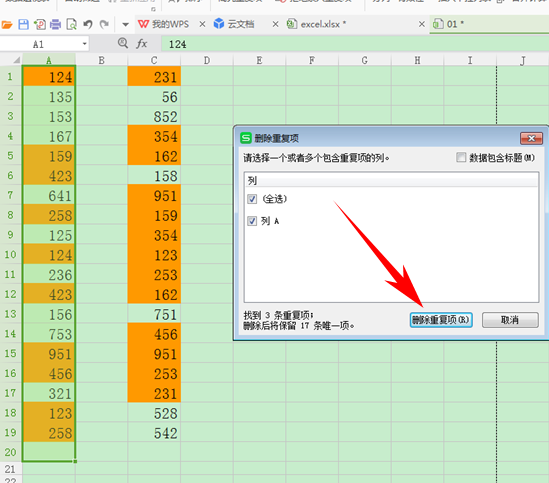
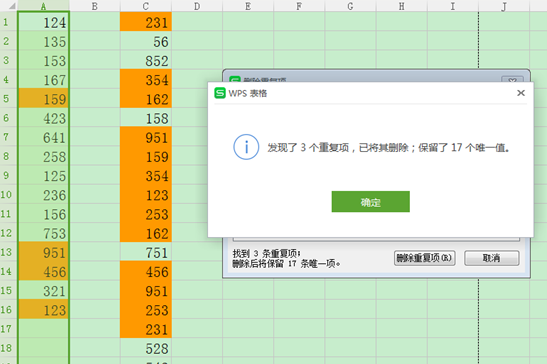 本教程适用版本:WPS Office 2019 PC版 点此使用
本教程适用版本:WPS Office 2019 PC版 点此使用

声明:
本站所有文章,如无特殊说明或标注,均为本站原创发布。任何个人或组织,在未征得本站同意时,禁止复制、盗用、采集、发布本站内容到任何网站、书籍等各类媒体平台。如若本站内容侵犯了原著者的合法权益,可联系我们进行处理。